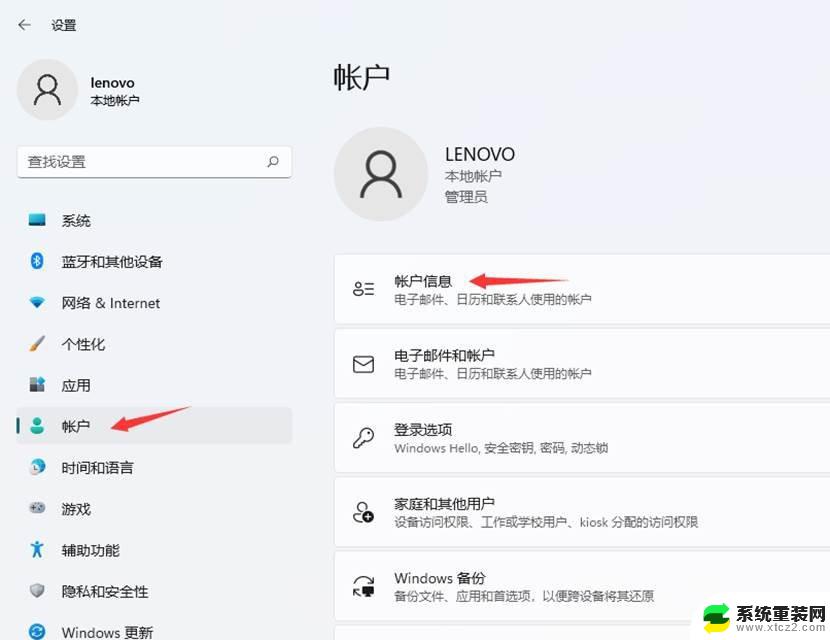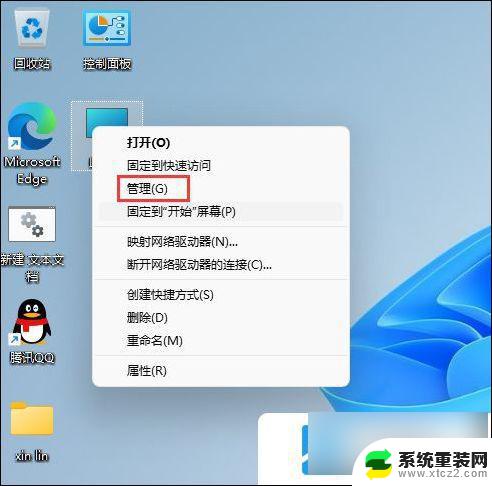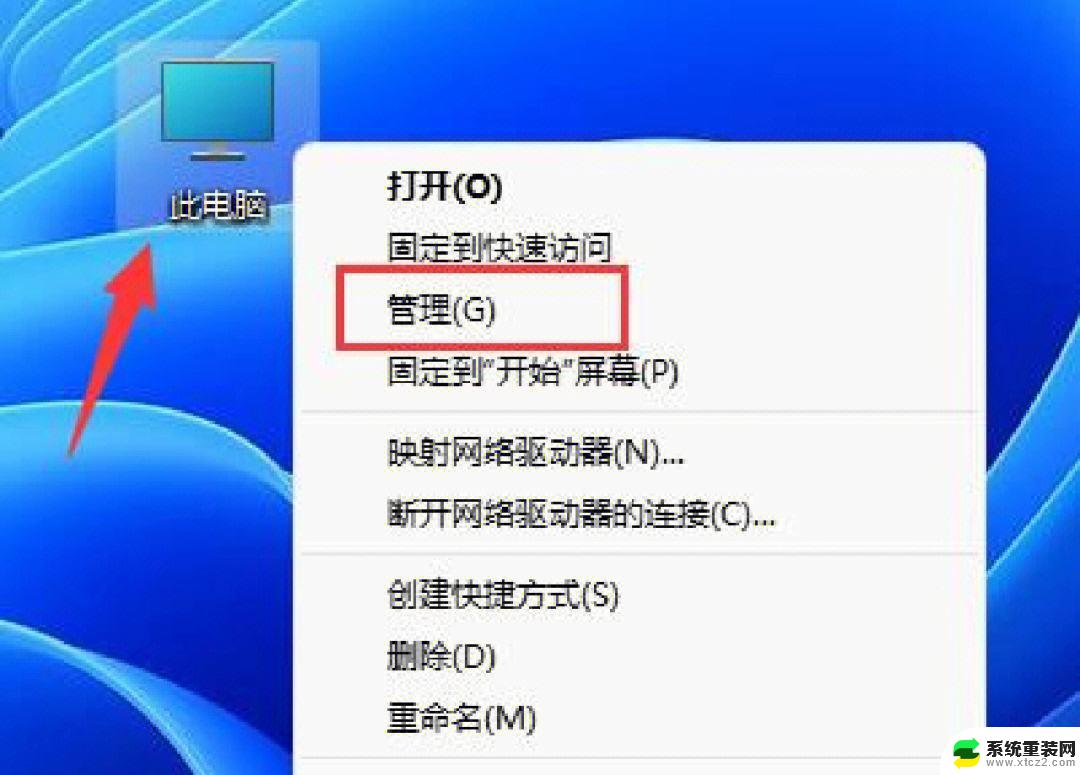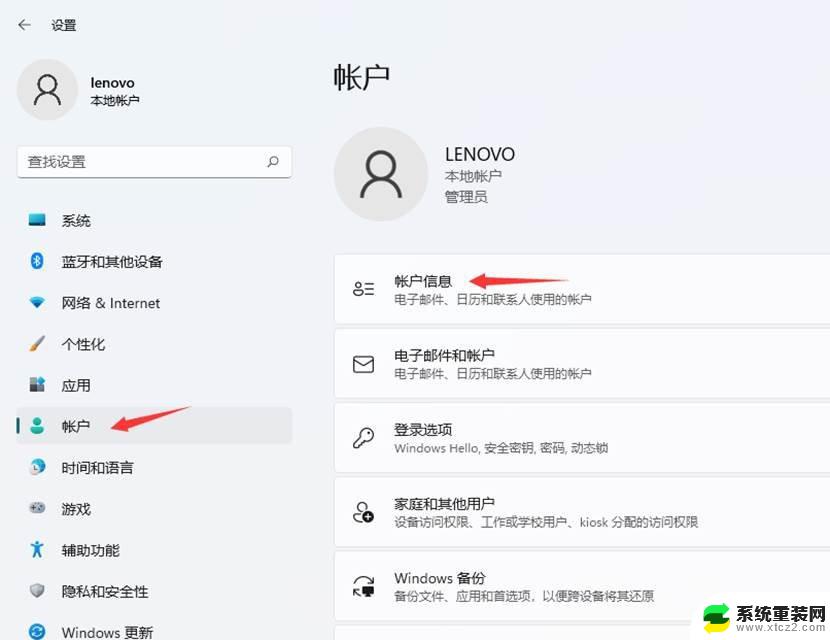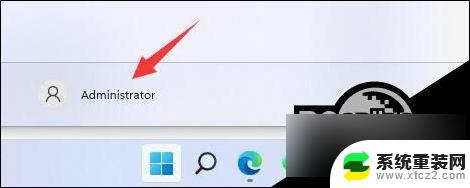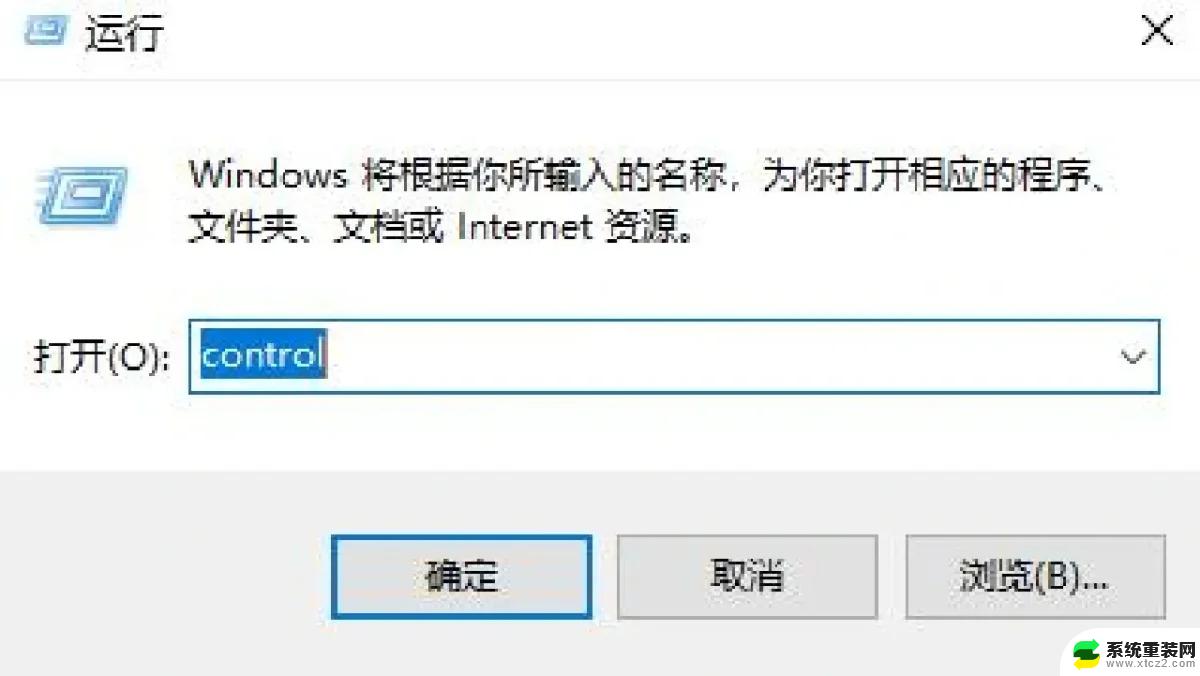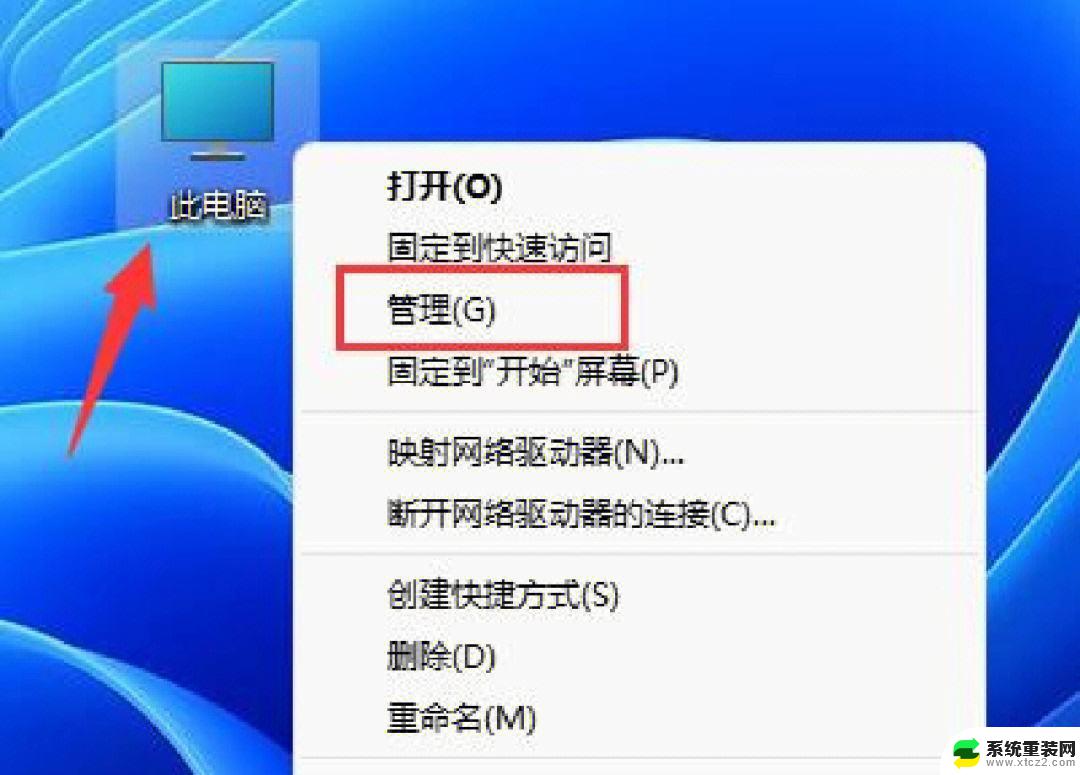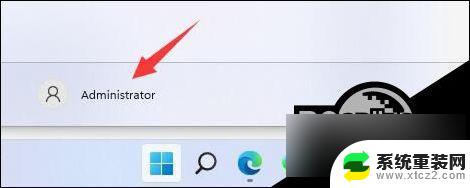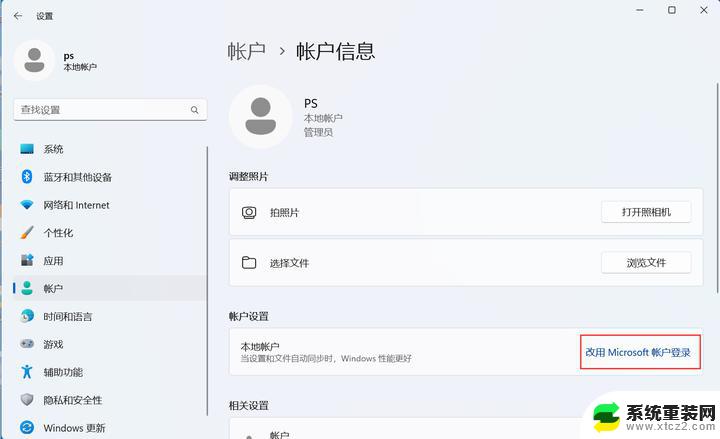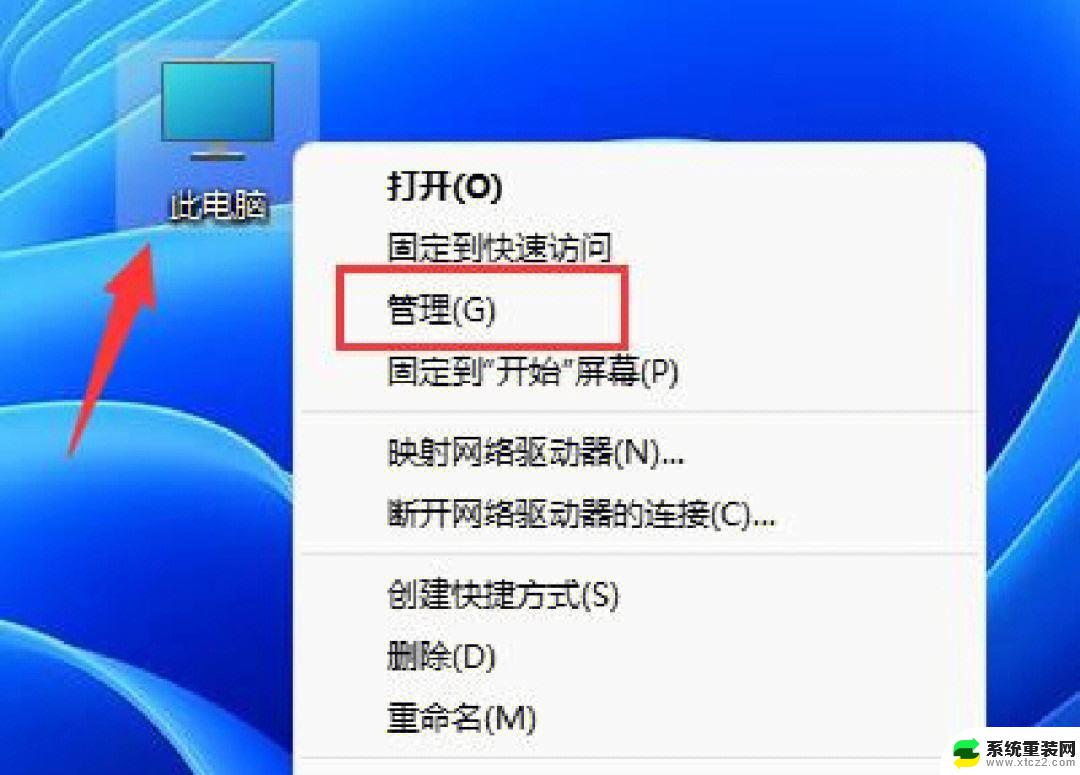联想win11怎么修改账户 Windows11用户账户切换步骤
更新时间:2023-09-07 10:16:05作者:xtang
联想win11怎么修改账户,Windows11是微软最新推出的操作系统,引起了广泛的关注和讨论,作为操作系统的重要组成部分之一,用户账户的设置和切换对于使用者来说至关重要。联想Win11又是如何修改用户账户并进行切换的呢?在本文中我们将探讨联想Win11修改账户和切换账户的步骤,为用户提供详细的操作指导。无论是个人用户还是企业用户,都能从中受益并提升使用体验。接下来让我们一起来了解一下吧!
方法如下:
1.按 Win 键,或点击任务栏上的开始图标,然后在已固定的应用中,点击设置;
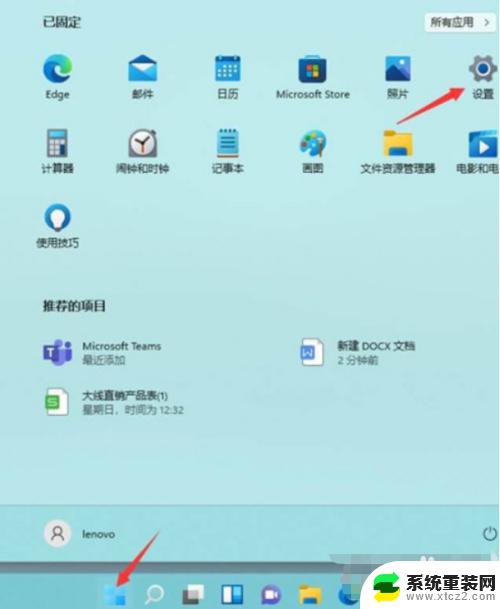
2.设置窗口,左侧点击账户。右侧点击账户信息(电子邮件、日历和联系人使用的账户);
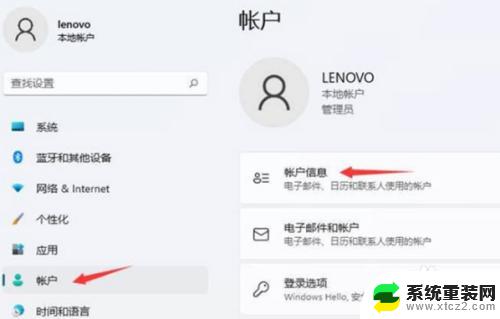
3.如果电脑现在使用的是本地账户,账户设置下。会显示改用 Microsoft 账户登录。如果电脑现在使用的是 Microsoft 账户,账户设置下。会显示改用本地账户登录,点击账户设置下的选项,即可改用对应的账户登录。
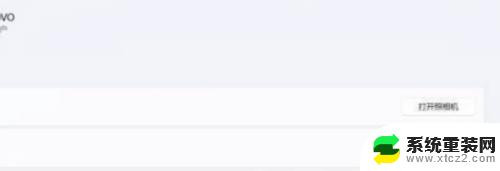
以上就是有关如何修改联想Win11账户的全部内容,如果您遇到类似的问题,可以按照小编提供的方法进行解决。